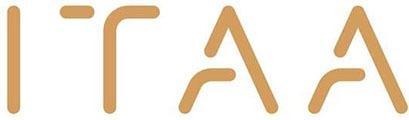Twee-factor-authenticatie voor Titeca portaal
Met een verificatie in twee stappen wordt een extra beveiligingscontrole toegevoegd bij het inloggen.
Voor u begint
Zorg ervoor dat u uw laptop of pc én persoonlijke smartphone bij de hand hebt en dat u bent verbonden met het internet.
1) Een eigen wachtwoord aanmaken
U heeft van ons een persoonlijke uitnodiging van het Titeca Portaal ontvangen via e-mail.
In deze e-mail vindt u de link terug die het registratieproces start.
Let op: de link is maar 5 dagen geldig.
Wanneer u klikt op de knop in de e-mail krijgt u onderstaand scherm te zien.
Hier kunt u een eigen wachtwoord aanmaken voor uw gebruiker. Kies voor een sterk wachtwoord!
Er zal een foutmelding verschijnen wanneer u wachtwoord niet voldoet aan de vereisten.
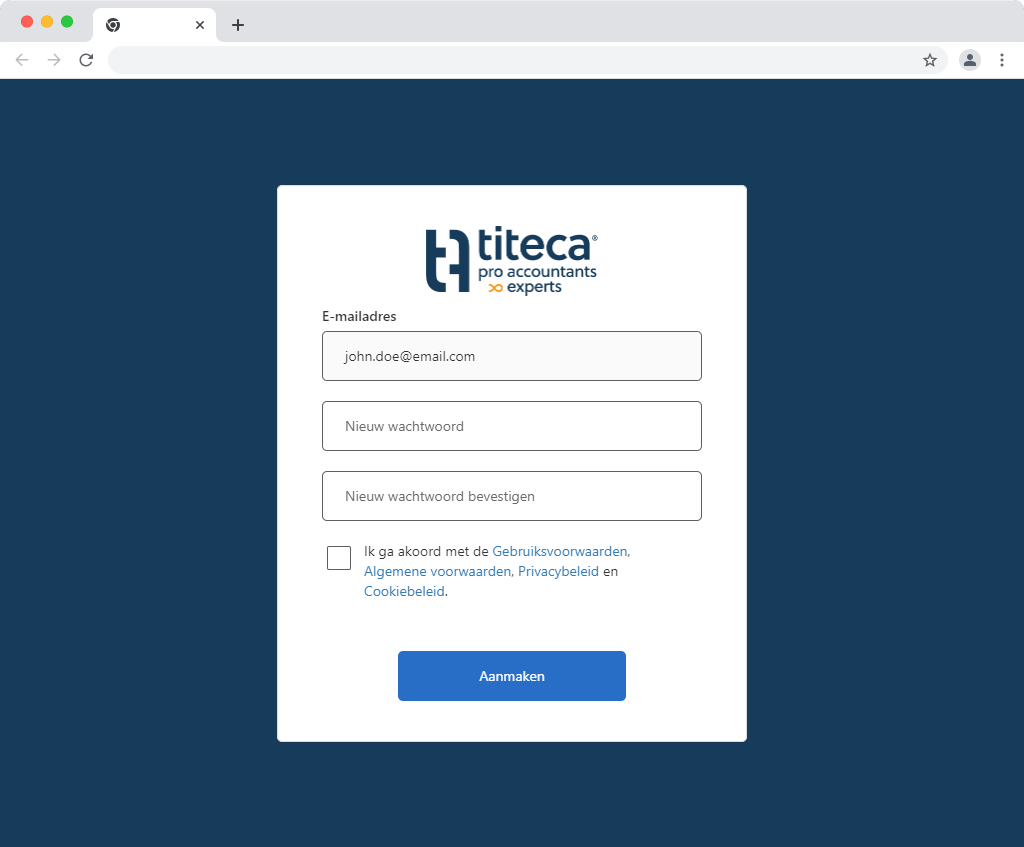
2) Eerste maal inloggen
Na het succesvol aanmaken van uw eigen gekozen wachtwoord zal u gevraagd worden om een eerste maal in te loggen.
Het e-mailadres waarmee u moet inloggen is hetzelfde e-mailadres waarmee wij u de uitnodiging hebben verstuurd.
Het wachtwoord dat u moet invullen is het wachtwoord dat u daarnet in stap 1 hebt aangemaakt.
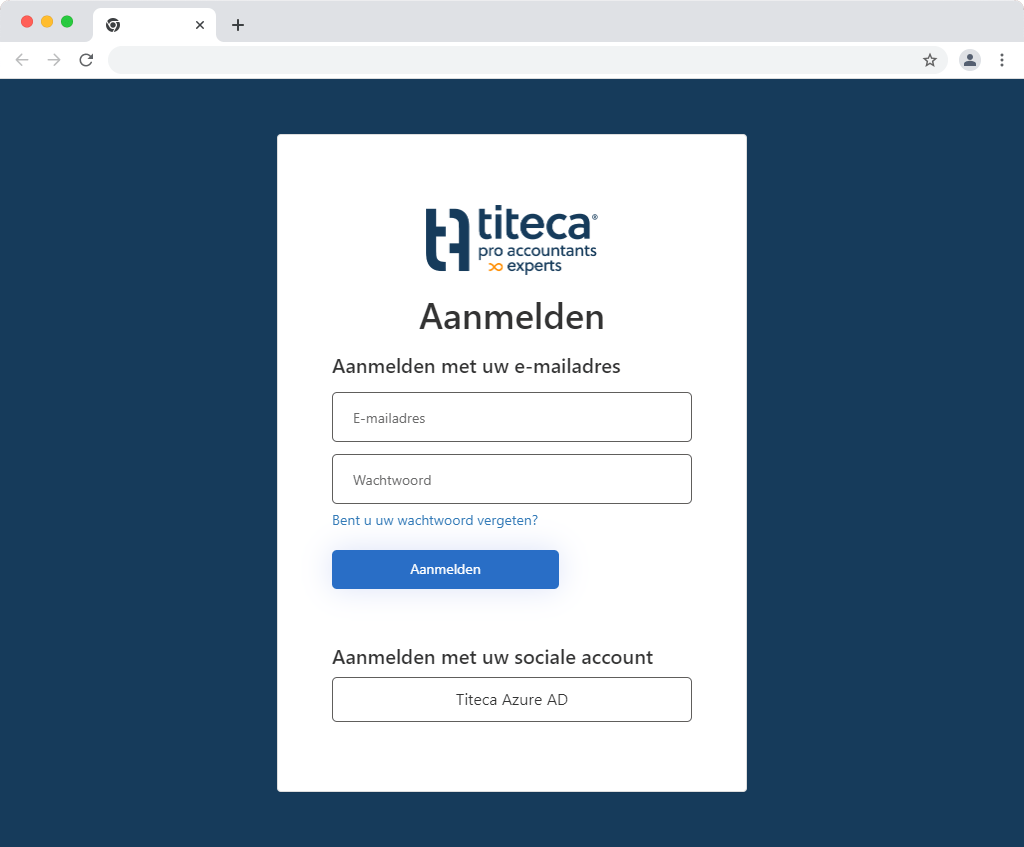
3) Twee-factor-authenticatie
Wanneer het e-mailadres en wachtwoord correct zijn dan zal u gevraagd worden om een gsm-nummer in te geven.
Kies voor de landcode ‘België (+32)’ en geef daarna uw gsm-nummer in.
Op dit nummer ontvangt u een sms-bericht met een code die u kunt invoeren in het volgende scherm.
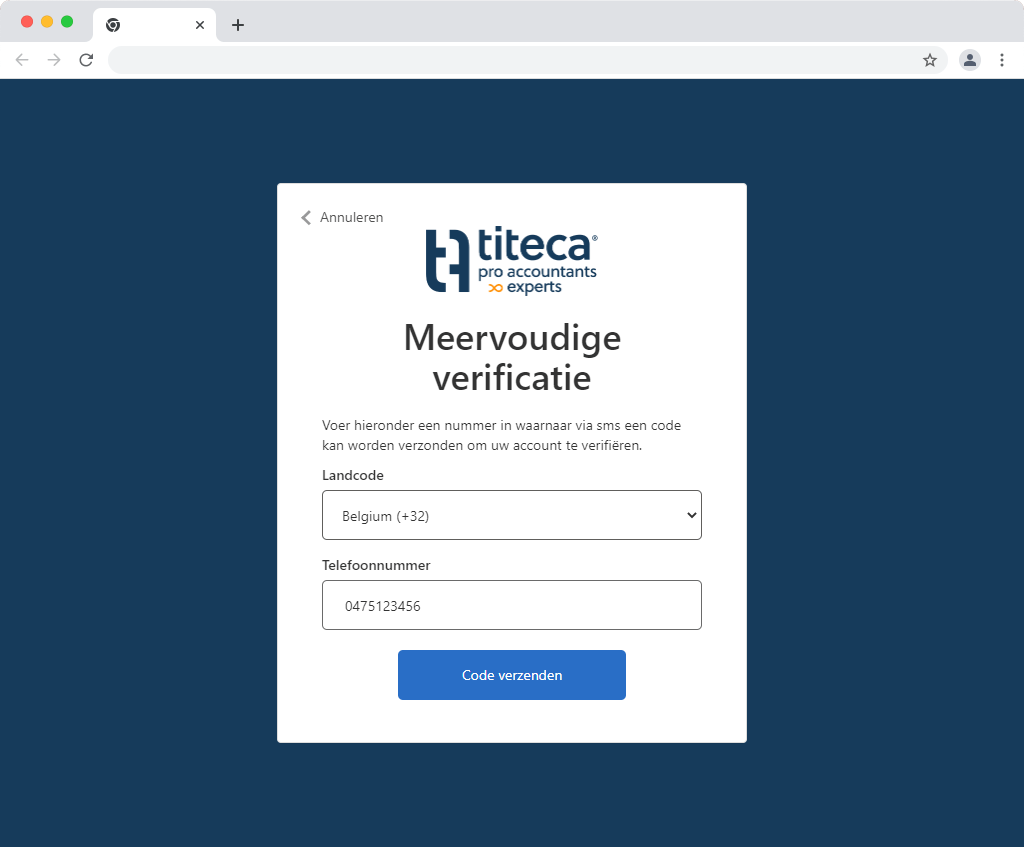
Voer de 6-cijferige code in die u ontvangen hebt via een sms-bericht.
Let op: Mocht u de code niet ontvangen hebben kunt u nogmaals een nieuwe code aanvragen door te klikken op ‘verzend een nieuwe code’. Geef altijd de laatst ontvangen code in.
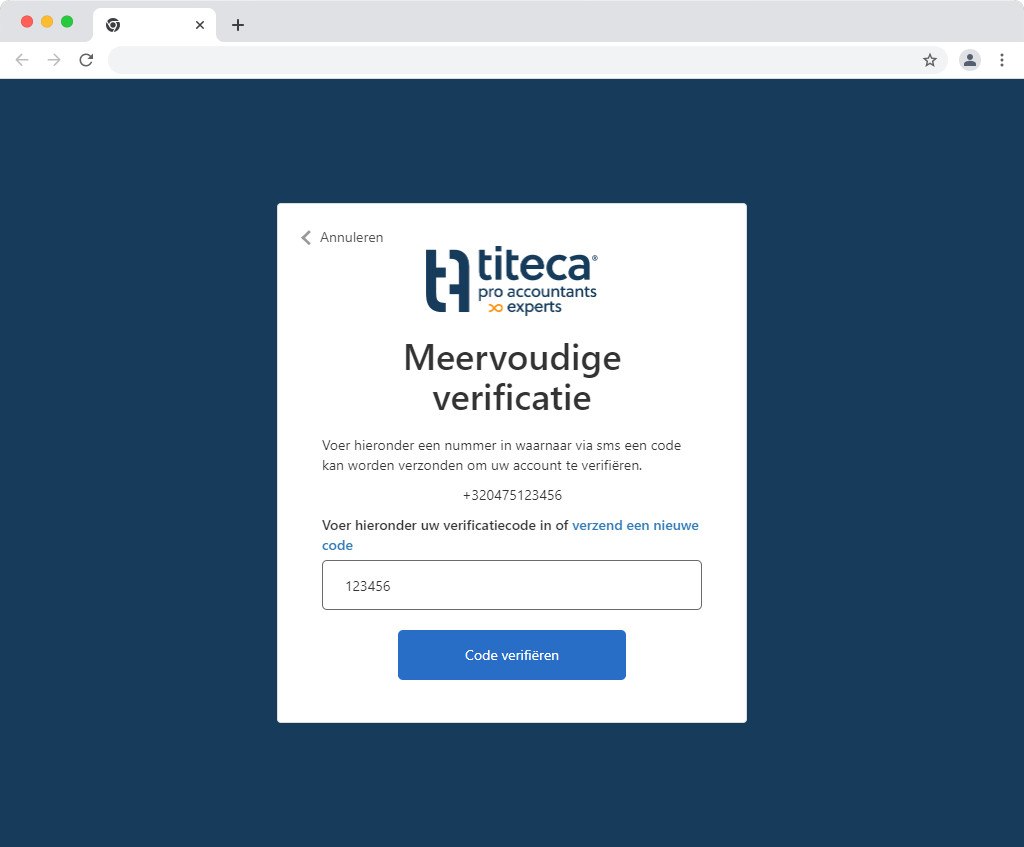
Na deze stap word je omgeleid naar de toepassing en ben je ingelogd.